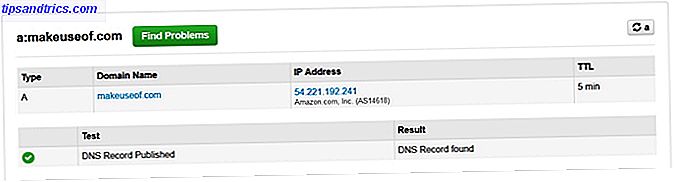Uno de los principales beneficios del escritorio de Linux es la capacidad de personalizar literalmente cada aspecto de su experiencia informática. Si quieres un escritorio ultraligero y veloz, estás cubierto. Si quieres un escritorio llamativo y potente que puedas mostrar a tus amigos, estás cubierto. KDE, uno de los entornos de escritorio populares, tiene muchas funciones de personalización, pero ¿sabía que ofrece una interfaz de escritorio Linux optimizada para netbooks?
Uno de los principales beneficios del escritorio de Linux es la capacidad de personalizar literalmente cada aspecto de su experiencia informática. Si quieres un escritorio ultraligero y veloz, estás cubierto. Si quieres un escritorio llamativo y potente que puedas mostrar a tus amigos, estás cubierto. KDE, uno de los entornos de escritorio populares, tiene muchas funciones de personalización, pero ¿sabía que ofrece una interfaz de escritorio Linux optimizada para netbooks?
Una introducción al problema y la solución
KDE ha sido conocido por ofrecer una interfaz de escritorio muy llamativa y llena de dulces que es muy poderosa al mismo tiempo. Sin embargo, como es común con la mayoría de las otras interfaces optimizadas para computadoras de escritorio, los botones son relativamente pequeños, lo que hace que usar una netbook sea un poco más difícil de lo necesario. Con las interfaces optimizadas para netbooks, usar un dispositivo tan pequeño es más fácil ya que los botones de la pantalla suelen ser más grandes, lo que los hace más fáciles de ver y seleccionar.

Desde hace un tiempo, KDE ha ofrecido una interfaz de netbook que facilita el uso de netbooks y dispositivos similares y al mismo tiempo mantiene el llamativo caramelo por el que KDE es conocido. A primera vista, es bastante impresionante y realmente hace un mejor uso de la pantalla para un dispositivo de tan baja potencia.
Cómo conseguirlo

Esto es posible, por supuesto, solo si tiene KDE instalado e inicie en él. Existen numerosas distribuciones que usan KDE por defecto o tienen giros de KDE, como Kubuntu. ¿Por qué hay tantas versiones de Ubuntu? [Tecnología explicada] ¿Por qué hay tantas versiones de Ubuntu? [Explicación de la tecnología] Leer más, Fedora Linux está mejorando con Fedora 16 Beta Distribution Linux ha mejorado con la distribución Beta 16 de Fedora Las distribuciones de Linux han ido mejorando a pasos agigantados, y esas mejoras se están haciendo visibles en las últimas versiones beta. Fedora, una de las distribuciones insignia que lleva GNOME 3, no es diferente y debería haber ... Leer más, openSUSE Cómo instalar Troncal de KDE en openSUSE [Linux] Cómo instalar Troncal de KDE en openSUSE [Linux] El mundo de código abierto se mueve en un ritmo muy rápido, y aunque hay muchas versiones regulares, el tiempo entre lanzamientos ya puede ofrecer las características que pueda necesitar. Usando la versión troncal ... Leer más, y muchos más. Desde su escritorio, vaya a su menú y seleccione Configuración del sistema . A continuación, elija la categoría Comportamiento del espacio de trabajo, elija la pestaña Espacio de trabajo y luego seleccione el tipo de espacio de trabajo de Netbook . Espere unos segundos (dependiendo de la velocidad de su computadora) y la nueva interfaz debe cargarse.
Acerca de la interfaz
Panel
Ahora debería poder ver la nueva interfaz en todo su esplendor. Todas las aplicaciones nuevas abrirán a pantalla completa. No se preocupe si no puede encontrar un botón para cerrar / cerrar en algún lugar de la interfaz del programa, ya que encontrará un botón de cerrar si coloca el mouse en la esquina superior derecha.
Hablando de eso, el panel en la parte superior contiene aproximadamente los mismos elementos que el panel al que estás acostumbrado en la parte inferior. Todavía verá todos los íconos de bandeja a los que está acostumbrado, y todas las aplicaciones en ejecución aparecerán donde dice " x aplicaciones en ejecución ", donde x es el número. Verá el panel en la captura de pantalla a continuación.
Páginas

También verá que hay dos "páginas" diferentes en la parte superior izquierda: Buscar e iniciar, y Página uno . Estos organizan diferentes pantallas que puedes ver. Search and Launch se explica por sí mismo, ya que contiene todos los botones para iniciar cualquier aplicación instalada. La primera página es el nombre predeterminado para una página personalizada, que contiene solo widgets que puede agregar y eliminar según lo desee.
Configurar páginas
![]()
También puede hacer clic en el pequeño anacardo en la esquina inferior izquierda para ver un pequeño panel de opciones para manipular sus páginas y widgets. Aquí también puede eliminar o agregar páginas completas, por lo que es más que bienvenido agregar un par si no es suficiente. En esta página, puede tener espacio de pantalla virtual ilimitado para todos sus widgets. Todos los widgets que ya conoces y amas se pueden usar aquí también.
Conclusión
En general, debo decir que KDE ha hecho un buen trabajo con esta interfaz. Hay algunas cosas que personalmente me gustaría ver incluidas, como ejecutar aplicaciones agrupadas en sus propias pestañas, pero eso es solo preferencia personal. La interfaz de netbook sigue siendo excelente y merece muchos elogios. Te recomiendo que lo pruebes si tienes un dispositivo que podría beneficiarse de él.
¿Cuáles son sus opiniones sobre la interfaz de netbook de KDE? ¿Qué pasa con las interfaces optimizadas para netbooks en general? Háganos saber en los comentarios!


![¿Cómo funciona una cámara digital? [Tecnología explicada]](https://www.tipsandtrics.com/img/technology-explained/825/how-does-digital-camera-work.jpg)